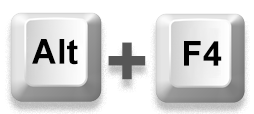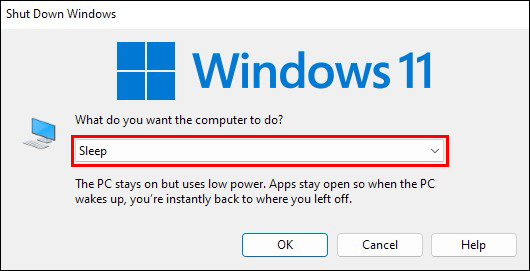Как выключить монитор с помощью клавиатуры
Если вы похожи на большинство людей, вы, вероятно, постоянно держите монитор включенным. Но что, если произойдет отключение электроэнергии, а у вас нет резервного аккумулятора?
Всего несколькими нажатиями клавиш вы можете выключить монитор, чтобы он не тратил энергию. В этой статье мы покажем вам, как это сделать.
Программы для Windows, мобильные приложения, игры - ВСЁ БЕСПЛАТНО, в нашем закрытом телеграмм канале - Подписывайтесь:)
Как выключить монитор с помощью сочетания клавиш в Windows
Ярлыки Windows — это удобный способ быстрого доступа к часто используемым файлам и приложениям. Однако их также можно использовать для выполнения различных команд.
Вот как выключить монитор в Windows с помощью ярлыка:
- Нажимать «Альт + Д» чтобы свернуть окна запущенных в данный момент программ на вашем компьютере.

- Нажимать «Альт + Ф4».

- Выбирать “Спать” из раскрывающегося списка на следующем экране. Это немедленно переведет ваш компьютер в спящий режим.

Чтобы снова включить монитор, вам нужно всего лишь нажать любую клавишу на клавиатуре.
Возможно, вы заметили, что приведенный выше ярлык не является «настоящим» ярлыком, поскольку он не свободен от мыши. После нажатия комбинации клавиш клавиатуры «Alt + F4» вам все равно нужно с помощью мыши выбрать опцию «сон». Но именно здесь на помощь приходит PowerShell.
PowerShell — это оболочка командной строки, специально разработанная Microsoft для автоматизации задач. Он может делать практически все, что администратору Windows необходимо делать ежедневно, например управлять пользователями, сетями и ресурсами. Он позволяет пользователям автоматизировать практически все: от закрытия открытых программ до выключения экрана.
Вот как использовать PowerShell для отключения монитора в Windows:
- Перейдите на главный экран Windows.

- Щелкните правой кнопкой мыши на рабочем столе.

- Наведите указатель мыши на «Новый» и выберите «Ярлык» в контекстном подменю.

- Вставьте следующую команду Powershell в пустое поле.
powershell.exe -Command “(Add-Type '(DllImport(\”user32.dll\”))public static extern int SendMessage(int hWnd,int hMsg,int wParam,int lParam);' -Name a -Pas): :SendMessage(-1,0×0112,0xF170,2)”
- Нажмите «Далее».

- Введите имя ярлыка, например «Выключить монитор» или «Спящий монитор».

- Нажмите кнопку “Заканчивать” кнопка. Это должно создать значок на рабочем столе для вашего нового ярлыка.

- На этом этапе вам необходимо установить комбинацию клавиш, которая будет выполнять сочетание клавиш. Для этого щелкните правой кнопкой мыши по ярлыку и выберите “Характеристики.”

- Введите сочетание клавиш в поле рядом с «Сочетание клавиш».

- Нажмите на “ХОРОШО” чтобы сохранить изменения.

И все! Чтобы запустить ярлык, нажмите только что созданную комбинацию клавиш, чтобы открыть окно командной строки на экране. Экран должен погаснуть через несколько секунд (приблизительно 2 секунды). Простой щелчок мыши осветит экран, когда вы будете готовы продолжить работу.
Как выключить монитор с помощью сочетания клавиш на Mac
Как и Windows, macOS позволяет пользователям использовать многочисленные сочетания клавиш для автоматизации задач, которые в противном случае заняли бы больше времени. Но хотя в Windows нет встроенной комбинации клавиш для выключения экрана, в macOS она есть: «Control + Shift + Eject».
Самое лучшее в этом сочетании клавиш — то, что оно выключает экран без перехода в режим сна. Это означает, что вы можете продолжить работу сразу после нажатия любой кнопки клавиатуры. Вам не будет предложено разблокировать экран или ввести локальный пароль Windows.
Однако, если вы хотите выключить экран и одновременно перевести компьютер в спящий режим, используйте сочетание клавиш: «Option + Command + Eject».
Как выключить монитор с помощью сочетания клавиш на Chromebook
Хромбуки созданы для простоты использования, и одна из особенностей, которая делает их такими удобными для пользователя, — это возможность быстро выключить экран. Вы также можете выключить монитор, переведя Chromebook в «спящий» режим. Вот как:
- Нажмите кнопку питания и удерживайте ее три секунды. Появится меню питания.

- Выбирать “Спать” чтобы выключить экран.

Chromebook перейдет в спящий режим, и экран погаснет. Чтобы снова разбудить его, нажмите любую клавишу или кнопку питания.
В спящем режиме экран и большинство внутренних компонентов отключаются, но оперативная память остается включенной, поэтому вы можете быстро возобновить работу, когда снова откроете крышку.
Как выключить монитор с помощью сочетания клавиш на устройстве Linux
Программы для Windows, мобильные приложения, игры - ВСЁ БЕСПЛАТНО, в нашем закрытом телеграмм канале - Подписывайтесь:)
Управление монитором на устройствах Linux сводится к сигнализации управления питанием дисплея (DPMS).
DPMS — это функция, поддерживаемая большинством видеокарт и мониторов, которая позволяет компьютеру отключать дисплей, когда он не используется. Это поможет сэкономить электроэнергию и снизить нагрузку на глаза, если вы склонны оставлять компьютер включенным на длительное время.
В Linux вы можете использовать DPMS, чтобы выключить экран с помощью простой команды.
Сначала откройте окно терминала и введите «xset dpms принудительно отключиться». Это немедленно выключит ваш экран. Если вы хотите снова включить экран, введите «xset dpms принудительно включен».
Вы также можете использовать эту команду, чтобы перевести компьютер в режим ожидания или приостановки. Команда «xset dpms принудительно переходит в режим ожидания» переведет ваш компьютер в режим ожидания, и «xset dpms принудительно приостановить» приостановит экран (запустит спящий режим).
Имейте в виду, что использование DPMS не сохранит несохраненную работу; обязательно сохраните свою работу перед использованием этих команд.
Продлите жизнь вашего монитора
Если вы оставляете компьютер на длительное время, необходимо принять некоторые меры предосторожности, чтобы гарантировать, что он будет в хорошем рабочем состоянии, когда вы вернетесь. Одна из самых важных вещей, которые вы можете сделать, — это выключить монитор.
Хотя это может показаться небольшим, выключение монитора может помочь избежать перегорания и продлить срок его службы.